【Android主题扩展包开发】:为第三方应用定制主题的全面指南
发布时间: 2024-11-12 18:55:03 阅读量: 48 订阅数: 39 


Android App开发中HTTP扩展包OkHttp的入门使用指南
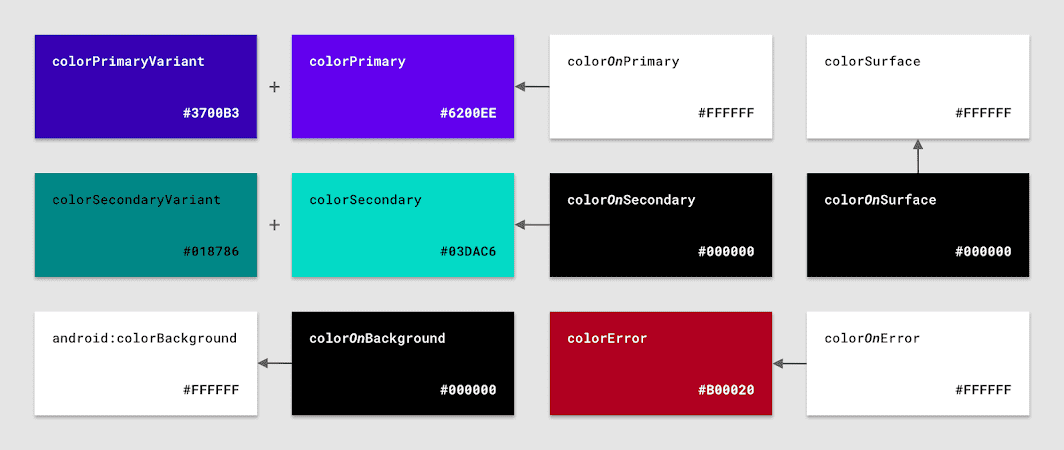
# 1. Android主题扩展包开发概述
在Android应用开发中,主题扩展包开发是一个细分但日益流行的方向。主题扩展包允许开发者和设计师为应用赋予个性化的外观和风格,增强用户体验。开发者可以通过自定义控件、颜色、尺寸等元素,创建独特的视觉主题,甚至对第三方应用进行主题化的定制。
本章将首先介绍Android主题的基本概念,包括主题与样式之间的关系,以及主题扩展包的结构。随后,我们还会讨论主题开发的意义和目的,它不仅能够提升应用的吸引力,还可以作为提升品牌识别度和用户忠诚度的有力工具。
通过本章的学习,读者将对主题扩展包开发有一个全面的理解,为后续更深入的技术细节和实践操作打下坚实的基础。
# 2. 理论基础与工具准备
### 2.1 Android主题的定义与组成
Android 主题在设计上可以被视为一组视觉和行为的规则集合,它决定了应用或系统的外观和风格。主题不仅仅是肤浅的视觉变换,更深层次地,它还承载着对用户体验的塑造与引导。
#### 2.1.1 主题与样式的关系
主题和样式之间是包含与被包含的关系。样式(Style)通常指单个控件的视觉属性,比如一个按钮的颜色、字体和尺寸;而主题(Theme)则定义了一组控件样式,并覆盖了窗口(Window)和活动(Activity)的视觉属性,如背景色和标题栏风格。简而言之,主题是样式的组合,它能够在多个界面级别统一视觉风格,使得应用保持一致的视觉体验。
#### 2.1.2 主题扩展包的结构
主题扩展包(Theme Extension Package)是一个包含自定义主题资源的ZIP文件,可以被系统识别并应用到不同应用和UI元素上。一个主题扩展包通常由以下几部分组成:
- `res` 文件夹:包含所有的资源文件,例如样式文件(`styles.xml`)、颜色文件(`colors.xml`)等。
- `AndroidManifest.xml`:用于声明主题扩展包的一些基本信息,如版本、授权等。
- `META-INF` 文件夹:包含用于安装主题扩展包的必要文件。
### 2.2 开发环境的搭建
#### 2.2.1 安装Android Studio
开发Android主题扩展包首先需要一个合适且高效的开发环境。Android Studio是Google官方推荐的集成开发环境(IDE),它提供了丰富的工具和插件来支持Android应用的开发。
下载并安装Android Studio:
1. 访问Android Studio官网下载页面。
2. 选择适合您操作系统的安装包进行下载。
3. 双击下载的安装包开始安装。
4. 根据安装向导完成安装过程,并在安装完毕时启动Android Studio。
安装Android Studio后,还需配置一些环境变量和SDK工具。通常,安装向导会引导您完成这一过程,但也可以通过 `Tools > SDK Manager` 手动添加所需的SDK平台和工具。
#### 2.2.2 配置SDK和虚拟设备
在Android Studio中配置SDK(Software Development Kit)是为了确保应用开发时使用的是最新的API,同时也是为了让应用能够运行在不同版本的Android设备上。
配置SDK的步骤:
1. 打开Android Studio,进入 `Tools > SDK Manager`。
2. 在SDK Platforms中选择需要的Android平台,确保勾选了您需要的系统版本。
3. 在SDK Tools中选择合适的工具,比如NDK或CMake等。
为了测试应用,您需要设置至少一个虚拟设备(Emulator)。通过以下步骤可以创建和配置虚拟设备:
1. 进入 `Tools > AVD Manager`。
2. 点击“Create Virtual Device”按钮。
3. 选择您需要模拟的设备类型和系统镜像。
4. 完成创建后点击“Finish”。
### 2.3 掌握相关技术要点
#### 2.3.1 XML资源文件的编写
Android中,几乎所有的UI元素都是通过XML文件定义的。对于主题扩展包的开发来说,理解XML文件的结构和语法规则至关重要。
编写XML资源文件,您需要熟悉以下几个方面:
- XML的结构化格式。
- Android中的属性和值。
- XML资源文件如何与代码逻辑关联。
举个例子,下面是一个简单的样式定义:
```xml
<style name="AppTheme" parent="Theme.AppCompat.Light.DarkActionBar">
<!-- Customize your theme here. -->
<item name="colorPrimary">@color/colorPrimary</item>
<item name="colorPrimaryDark">@color/colorPrimaryDark</item>
<item name="colorAccent">@color/colorAccent</item>
</style>
```
在这个例子中,`AppTheme`继承自`Theme.AppCompat.Light.DarkActionBar`,并自定义了主题颜色。
#### 2.3.2 Android资源管理机制
Android资源管理机制是指如何组织和使用应用中的各种资源,包括图像、字符串、布局、样式和颜色等。良好的资源管理有助于保持应用的可维护性和可扩展性。
管理资源时需要注意以下几点:
- 将资源文件放在 `res` 文件夹下的对应子文件夹中,例如 `layout`、`drawable`、`values`等。
- 资源引用通常通过R类访问,这个类由编译器自动生成。
- 使用资源限定符,如 `layout-land` 用于横屏布局,`port` 用于竖屏布局。
- 多语言支持通过不同`values`文件夹实现,如 `values-en` 为英文资源文件夹。
例如,在不同语言文件夹中,您可能有如下字符串定义:
`res/values/strings.xml`:
```xml
<resources>
<string name="hello">Hello!</string>
</resources>
```
`res/values-es/strings.xml` (西班牙语):
```xml
<resources>
<string name="hello">¡Hola!</string>
</resources>
```
这样,在不同的语言环境中,应用将能够加载对应的字符串资源。
## 第三章:主题定制实践基础
### 3.1 设计主题的思路与方法
#### 3.1.1 主题颜色方案的制定
设计一个成功的主题,首先需要一个吸引人的颜色方案。颜色不仅能影响用户的视觉体验,还能在无形中传递品牌理念和情感。
制定颜色方案的步骤:
1. **定义色调**:选择主色调和辅助色调,它们应当和谐且互补。
2. **色彩对比**:确保前景色与背景色之间有足够的对比度,以提高可读性。
3. **色彩心理学**:了解不同颜色对人情绪的影响,合理运用到设计中。
4. **颜色组合测试**:在不同设备和屏幕尺寸上测试颜色组合,保证效果一致性。
例如,以下是一些配色工具,可以帮助您制定颜色方案:
- Adobe Color CC
- Coolors
- Color Hunt
#### 3.1.2 字体与尺寸的调整
在主题定制中,字体的选择和尺寸的调整也是不可忽视的部分。字体可以传达应用的个性,而尺寸则直接影响用户体验。
调整字体和尺寸时,应考虑以下因素:
- **可读性**:确保文字清晰易读,避免过小的字体尺寸。
- **一致性**:使用相同或相似的字体族确保视觉一致性。
- **层次感**:通过不同大小和权重的字体创建视觉层次。
- **易用性**:适应不同设备和屏幕尺寸,保证字体在不同环境下均友好。
### 3.2 主题的代码实现
#### 3.2.1 编写样式和主题文件
在Android主题开发中,样式(Style)和主题(Theme)文件是核心,它们定义了应用的外观和风格。
编写样式文件的步骤如下:
1. 创建 `styles.xml` 文件在 `res/values` 文件夹中。
2. 定义样式,并指定其父样式,如 `Theme.AppCompat` 或自定义父样式。
3. 使用 `<item>` 标签定义样式属性和值。
示例代码片段:
```xml
<style name="MyTheme" parent="Theme.AppCompat.Light.NoActionBar">
<!-- Customize your theme here. -->
<item name="colorPrimary">@color/myPrimary</item>
<item name="colorPrimaryDark">@color/myPrimaryDark</item>
<item name="colorAccent">@color/myAccent</item>
<item name="android:textSize">16sp</item>
<item name="android:fontFamily">sans-serif</item>
</style>
```
#### 3.2.2 应用主题到第三方应用
将自定义主题应用到第三方应用需要一定的权限和方法。通常情况下,第三方应用不会允许外部修改其主题,除非它们的代码设计为可替换主题或使用了特定的API来实现。
应用主题到第三方应用的步骤可能包括:
1. 查看第三方应用是否支持动态主题切换。
2. 如果支持,可以通过应用的设置界面更改主题。
3. 如果第三方应用没有提供直接支持,可能需要使用Xposed框架等工具进行主题更改,这种方法需要较高的技术能力和风险承担。
### 3.3 主题预览与测试
#### 3.3.1 使用模拟器预览效果
使用Android Studio内置的模拟器可以对主题效果进行预览。这一步对于开发过程中检查和调整主题至关重要。
使用模拟器预览主题效果的步骤:
1. 在Android Studio中启动AVD管理器,创建一个新的虚拟设备或选择一个现有的设备。
2. 选择您刚刚安装的主题扩展包,并确保它被正确加载。
3. 运行您的项目或第三方应用,在模拟器中检查主题效果。
#### 3.3.2 实机调试与兼容性测试
虽然模拟器提供了方便的预览方式,但最终的主题效果和兼容性测试还需在真实设备上进行。
实机调试和兼容性测试的步骤:
1. 将应用或主题扩展包安装到真实Android设备。
2. 通过真实设备与模拟器进行对比,查找可能存在的差异。
3. 对应用进行操作以验证主题在不同操作和场景下的表现。
4. 使用不同品牌和型号的设备进行兼容性测试,确保主题在尽可能多的设备上表现良好。
在这个过程中,您可能需要依赖于Android的开发者选项中的调试工具,比如Logcat,来帮助您捕获和分析运行时的错误或警告信息。
## 第四章:高级主题开发技术
### 4.1 动态主题与状态管理
#### 4.1.1 状态选择器的使用
在Android中,状态选择器(State List Drawable)是一种特殊的Drawable资源,它根据控件的状态(如选中、按下、禁用)显示不同的图片。在主题开发中,状态选择器允许开发者为不同状态设计不同的视觉样式。
使用状态选择器的步骤:
1. 创建一个XML文件,在 `res/drawable` 文件夹中。
2. 使用 `<selector>` 标签定义状态选择器。
3. 在 `<selector>` 内部,为每个可能的状态使用 `<item>` 标签来定义相应的样式。
示例代码片段:
```xml
<selector xmlns:android="***">
<item android:drawable="@drawable/button_pressed" android:state_pressed="true"/>
<item android:drawable="@drawable/button_focused" android:state_focused="true"/>
<item android:drawable="@drawable/button_default"/>
</selector>
```
#### 4.1.2 主题动态切换机制
动态切换主题是指在应用运行时,用户可以根据个人喜好更改应用的主题样式。这要求应用支持主题的动态加载和应用。
实现动态切换主题的步骤可能包括:
1. 在应用的设置中提供主题选择器。
2. 在用户选择新主题后,保存用户的设置。
3. 在应用重启或主题切换时,加载用户选择的主题资源。
4. 确保所有UI元素能够响应主题资源的更换。
### 4.2 主题的国际化与适配
#### 4.2.1 多语言支持的实现
多语言支持是国际化(Internationalization,简称i18n)的重要组成部分,它要求应用能够根据用户的语言环境显示相应的本地化资源。
实现多语言支持的步骤:
1. 在 `res` 文件夹下创建对应语言的 `values` 文件夹,例如 `values-es` 对应西班牙语。
2. 在每个 `values` 文件夹内创建 `strings.xml` 文件,并为每个字符串资源提供相应语言的翻译。
3. 在代码中通过资源ID引用字符串,Android系统会根据设备的语言设置自动选择合适的资源文件。
#### 4.2.2 不同设备的兼容性调整
兼容性调整(Adaptation)保证了主题可以在不同的设备和Android版本上正常运行。例如,不同屏幕尺寸、分辨率和Android版本可能会对主题的显示效果产生影响。
实现兼容性调整的步骤:
1. 测试主题在不同设备和Android版本上的表现。
2. 使用资源限定符和屏幕适配技巧来适配不同设备。
3. 在 `AndroidManifest.xml` 中使用 `supports-screens` 和 `uses-configuration` 标签声明应用支持的屏幕尺寸和配置。
4. 使用 `vector drawables` 或 `9-patch images` 等图形资源确保它们在不同屏幕密度上显示清晰。
### 4.3 高级素材的应用
#### 4.3.1 自定义视图与绘图
在主题开发中,有
0
0





